Представи си, че си в офиса или в движение и редовно трябва да изпращаш Е-мейли, които често имат същото съдържание, като например месечни отчети за продажби или поздрави за рожден ден. Вместо всеки път да пишеш същите текстове, можеш да спестиш значително време с шаблони за имейли в Outlook. Това ръководство ще ти покаже как да създадеш свои собствени шаблони за имейли с няколко прости стъпки и да ги използваш ефективно.
Най-важни заключения Шаблоните за имейли в Outlook ти позволяват да изпращаш повтарящи се имейли ефективно. Можеш лесно да коригираш и запазваш шаблони, което ще ти спести време и усилия при следващата употреба.
Стъпка по стъпка ръководство
Стъпка 1: Създаване на нов имейл
Започни с това да създадеш нов имейл в Outlook. Кликни на "Нови имейл". Тук въведи адреса на получателя – ако изпращаш имейла на същия получател, можеш да го въведеш директно.
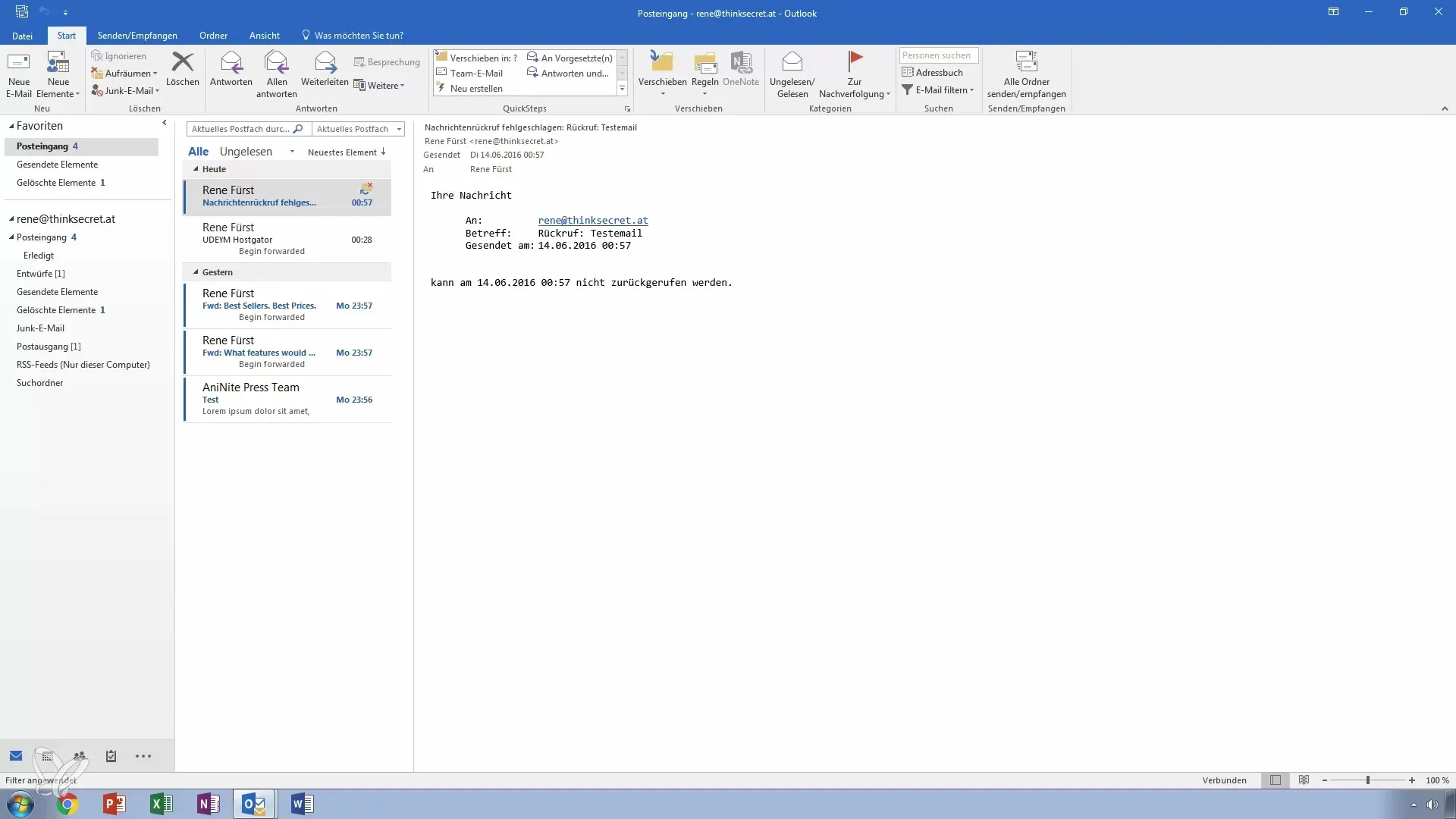
Стъпка 2: Създай съдържанието на имейла
Създай текста на своя имейл. Ако става въпрос за отчет за продажбите, можеш да напишеш например: "Ето актуалният отчет за продажбите". Можеш да добавиш и конкретни детайли, като текущия месец, за да направиш съдържанието релевантно.
Стъпка 3: Форматиране на имейла
Използвай различни опции за формат, за да направиш текста привлекателен. Можеш да направиш определени параграфи с удебелен шрифт или по-големи, за да се отк突ват по-добре на екрана.
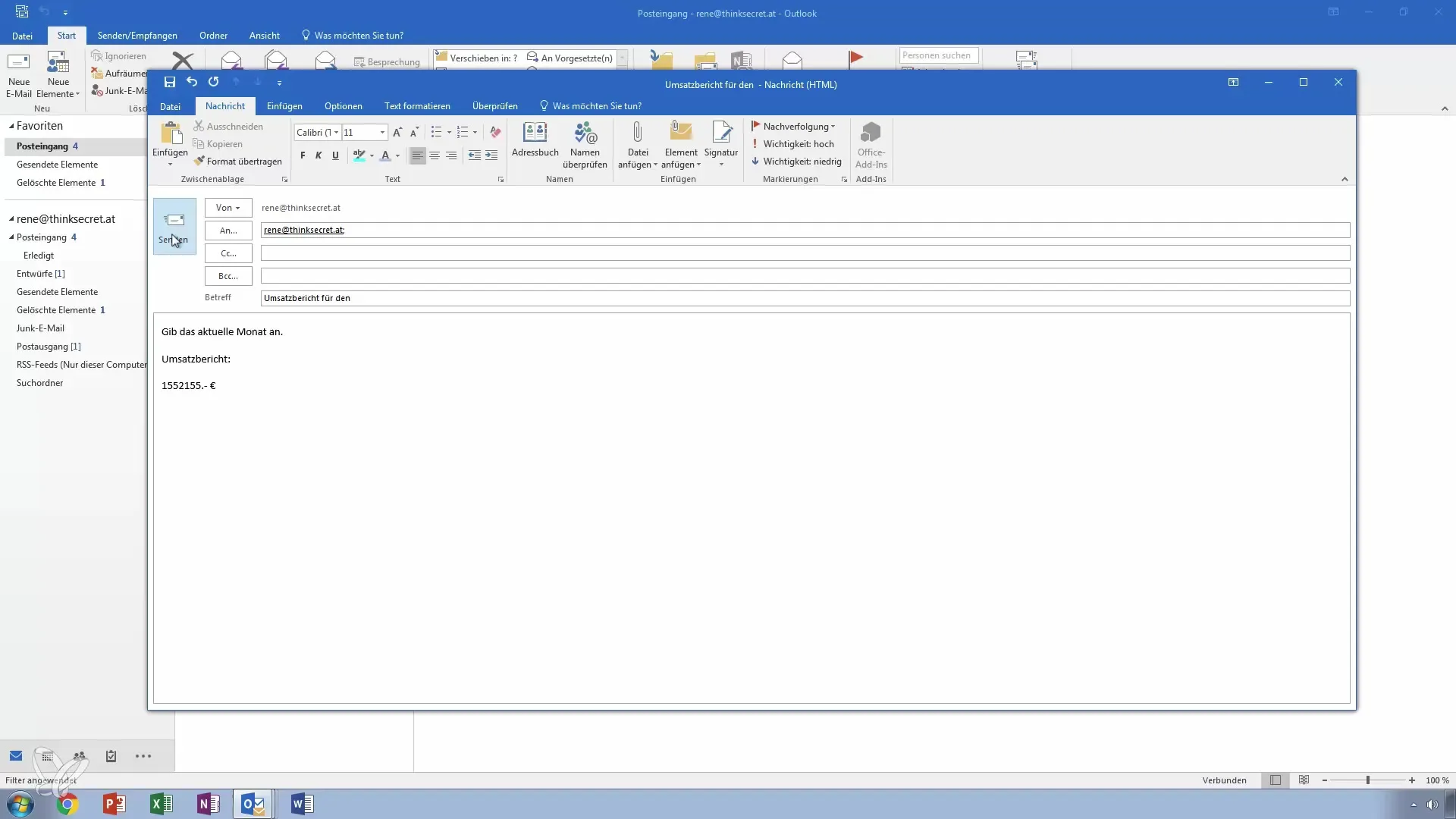
Стъпка 4: Запазване на имейла като шаблон
Вместо да изпратиш имейла незабавно, отиди на "Файл" и избери "Запази като". В диалоговия прозорец можеш да посочиш формата на съобщението на Outlook. Намери папката "Microsoft Templates" и запази имейла под смислено име, например "Отчет за продажбите". Така ще можеш да следиш своите шаблони.
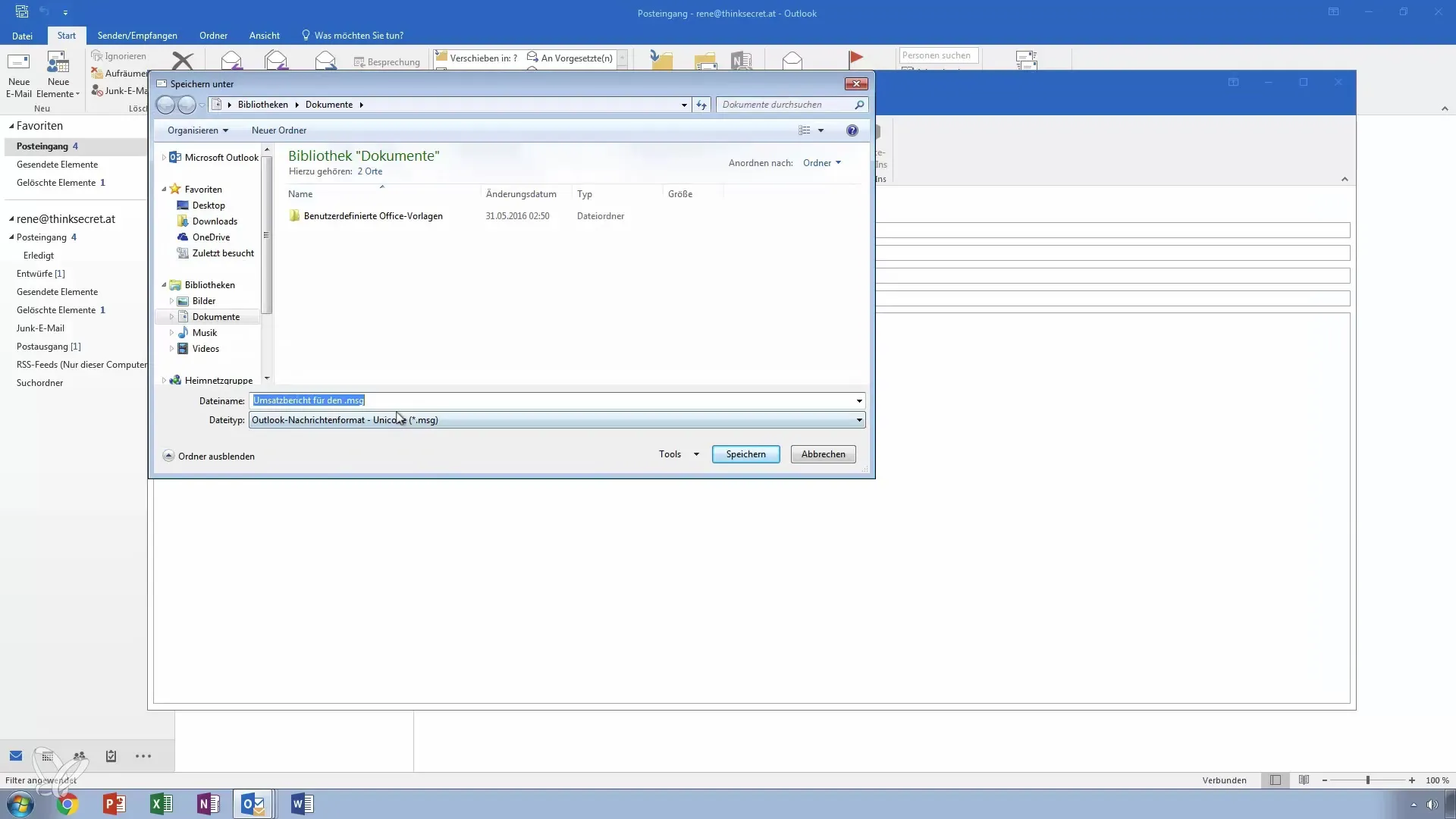
Стъпка 5: Използване на шаблона
За да използваш създаден шаблон, не избирай "Нови имейл", а под "Нови елементи" избери опцията "Още елементи" и след това "Избор на формуляр". Там можеш да избереш и отвориш запазения шаблон.
Стъпка 6: Адаптиране и изпращане на имейла
След като отвориш шаблона, можеш да промениш специфични информации, като текущия месец. Редактирай текста, ако е необходимо, и накрая кликни на "Изпрати", за да изпратиш имейла си.
Стъпка 7: Ефективно използване на шаблоните
Не забравяй, че тези шаблони са особено полезни, когато изпращаш по-сложни имейли с много детайли. Те ти помагат да работиш по-ефективно и да улесняваш комуникацията.
Резюме – Ефективно използване на шаблони за имейли в Outlook: Твоето стъпка по стъпка ръководство
Шаблоните за имейли са отличен инструмент за спестяване на време, когато трябва да изпращаш редовно идентични имейли. Използвай ги и оптимизирай работните си стъпки, за да улесниш ежедневието си.
Често задавани въпроси
Как да създам шаблон за имейл в Outlook?Кликни на "Нови имейл" и напиши текста си, след което запази имейла в формат за съобщение на Outlook в папката за шаблони.
Как мога да използвам запазен шаблон за имейл?Отиди на "Нови елементи", избери "Още елементи" и кликни на "Избор на формуляр", за да отвориш шаблона си.
Мога ли да форматирам шаблони за имейли?Да, преди да запазиш шаблона, можеш да форматираш текста както желаеш.
Шаблоните за имейли полезни ли са само за повтарящи се отчети?Не, можеш да използваш шаблони за имейли за много цели, например за тържества или редовни актуализации.
Ще улесни ли използването на шаблони моята комуникация по имейл?Да, особено при редовно изпращане на подобни имейли, можеш да спестиш време и да опростиш процеса с шаблони.


